küsimus
Probleem: kuidas Twitteris öörežiimi aktiveerida?
Tavaliselt sirvin Twitterit telefonis hämarates kohtades või öösel. Kuidas lülituda tavapäraselt heledalt taustalt tumedamale?
Lahendatud Vastus
Öörežiim Twitteris on kindlasti funktsioon, mida tumedamaid värve eelistavad kasutajad hindaksid. Funktsioon pole kasulik mitte ainult neile, kes öösiti sotsiaalvõrgustikku sirvivad, vaid uus disain meeldib ka kasutajatele, kes vaatavad lennu ajal filme. See annab rohkem filmilikku välimust ja on teie kõrval istuvate naabrite jaoks vähem tüütu.
See režiim on mobiilikasutajatele juba saadaval olnud[1] juba mõnda aega, kuid eraldiseisvatele ja sülearvutitele tutvustati alles septembri alguses
[2]. Uuele režiimile saab lülituda üsna lihtsalt. Twitteri arendajad ühinevad teiste populaarsete rakenduste ja saitidega, mis juba pakuvad tumedat režiimi.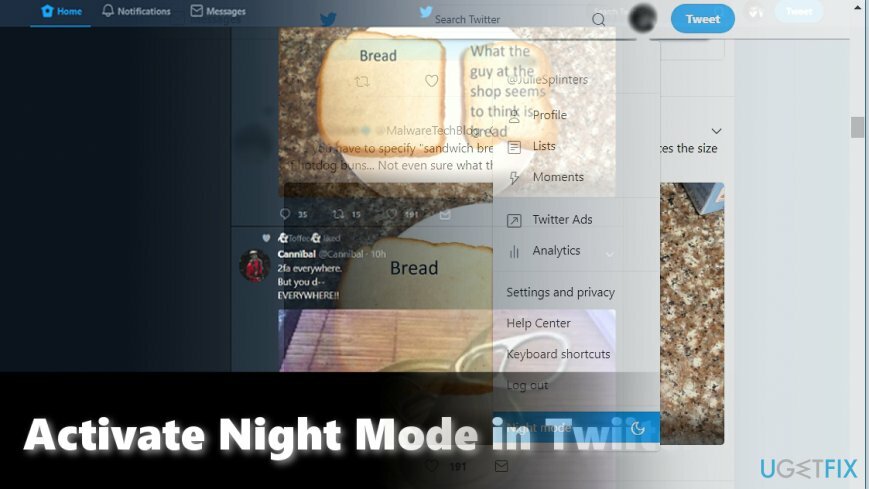
Näiteks saavad YouTuberid aktiveerida tumeda teema[3] lihtsalt. Kõik, mida nad peavad tegema, on klõpsata oma profiilipildil, leida loendist suvand Tume teema sisse/välja ja liigutada riba sõltuvalt sellest, kas nad soovivad režiimi aktiveerida või välja lülitada. Twitteri kogukond saab sarnaselt öörežiimile lülituda. Siin on üksikasjalikud juhised.
Valik 1. Aktiveerige arvutites öörežiim
Arvuti tippjõudluse taastamiseks peate ostma litsentsitud versiooni Reimage Reimage remonditarkvara.

- Logige sisse oma Twitter konto.
- Klõpsake paremas ülanurgas profiiliikoonil.
- Kerige alla ja leiate Öörežiim.
- Klõpsake seda ja ekraan naaseb tumedale teemale.
2. variant. Lülituge mobiilirakenduses öörežiimile
Arvuti tippjõudluse taastamiseks peate ostma litsentsitud versiooni Reimage Reimage remonditarkvara.

See režiim töötab nii Androidi kui iOS-i operatsioonisüsteemides.
- Käivitage Twitter rakendus.
- Klõpsake pildi ikoonil.
- Otsige üles kuu ikoon loendi lõpus.
- Puudutage seda ja valge taust muutub tumedaks.
- Režiimi väljalülitamiseks puudutage või klõpsake uuesti režiimil.
Optimeerige oma süsteem ja muutke see tõhusamaks
Optimeerige oma süsteem kohe! Kui te ei soovi oma arvutit käsitsi kontrollida ja teil on raskusi seda aeglustavate probleemide leidmisega, võite kasutada allpool loetletud optimeerimistarkvara. Kõiki neid lahendusi on ugetfix.com meeskond testinud, et olla kindel, et need aitavad süsteemi täiustada. Arvuti optimeerimiseks vaid ühe klõpsuga valige üks järgmistest tööriistadest.
Pakkumine
tee seda kohe!
Lae allaarvuti optimeerijaÕnn
Garantii
tee seda kohe!
Lae allaarvuti optimeerijaÕnn
Garantii
Kui te pole Reimage'iga rahul ja arvate, et see ei suutnud teie arvutit täiustada, võtke meiega julgelt ühendust! Palun esitage meile kõik oma probleemiga seotud üksikasjad.
See patenteeritud parandusprotsess kasutab 25 miljonist komponendist koosnevat andmebaasi, mis võib asendada kasutaja arvutis kõik kahjustatud või puuduvad failid.
Kahjustatud süsteemi parandamiseks peate ostma selle litsentsitud versiooni Reimage pahavara eemaldamise tööriist.

Takistage veebisaitidel, Interneti-teenuse pakkujatel ja teistel osapooltel teid jälgimast
Täiesti anonüümseks jäämiseks ning Interneti-teenuse pakkuja ja valitsus luuramise eest teie peal, peaksite tööle võtma Privaatne Interneti-juurdepääs VPN. See võimaldab teil luua Interneti-ühenduse, olles samal ajal täiesti anonüümne, krüpteerides kogu teabe, takistades jälgijaid, reklaame ja pahatahtlikku sisu. Kõige tähtsam on see, et te lõpetate ebaseadusliku jälitustegevuse, mida NSA ja teised valitsusasutused teie selja taga teevad.
Taasta kaotatud failid kiiresti
Arvuti kasutamise ajal võivad igal ajal juhtuda ettenägematud asjaolud: see võib elektrikatkestuse tõttu välja lülituda, a Võib ilmneda sinine surmaekraan (BSoD) või juhuslikud Windowsi värskendused võivad masinas ilmuda, kui mõneks ajaks ära läksite. minutit. Selle tulemusena võivad teie koolitööd, olulised dokumendid ja muud andmed kaotsi minna. To taastuda kaotatud faile, saate kasutada Data Recovery Pro – see otsib kõvakettal veel saadaval olevate failide koopiate hulgast ja toob need kiiresti alla.